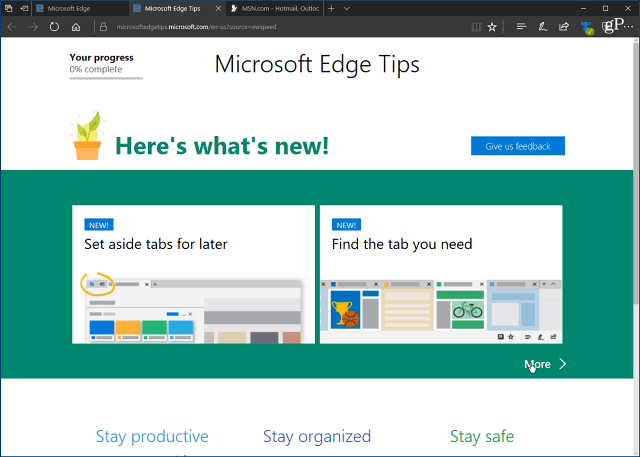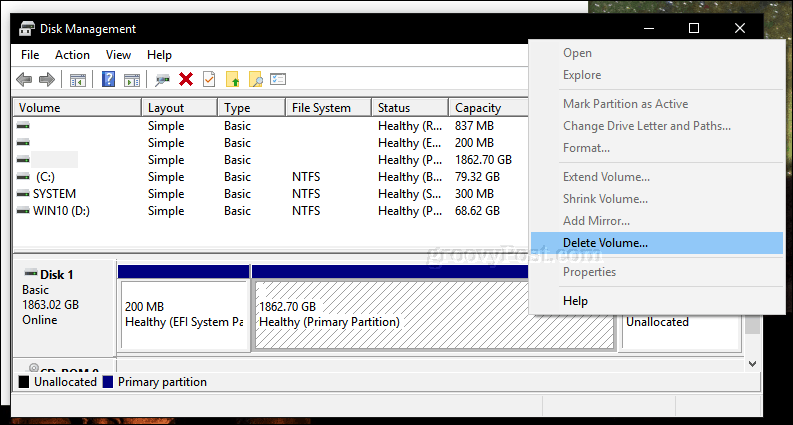10 måder at forbedre ydelsen på en Windows-pc
Sikkerhed Microsoft Ydeevne Windows Vista Windows Xp C Cleaner / / March 16, 2020
Sidst opdateret den

Et almindeligt spørgsmål, jeg modtager via e-mail (Jeg får MEGET e-mails, så vær tålmodig, jeg svarer hver e-mail jeg modtager) er "Hvordan kan jeg fremskynde min computer?" Jeg får også regelmæssigt spørgsmålet fra mine yngre nevøer og brødre “MrGROOVE, MrGROOVE! Få mine videospil til at gå hurtigere!! ” Okay, jeg udgjorde "MrGroove" -delen, men uanset hvad du laver på en computer, er det altid pænere at få det gjort lidt hurtigere.
Min gode ven grooveDexter har for nylig bidraget med en ny artikel i artiklen: Forøg Windows Explorer Shell Stabilitet og hastighed til XP-brugere. Så jeg har besluttet at bruge min gratis aften til at notere en groovy liste til læsere, så de hurtigt kan forbedre den samlede pc-ydelse til Vista og XP.
Jeg kalder det "MrGroove Quick 10 Performance Tips." Hmm.. ikke så spændende. Uanset hvad, her går du!
1) Deaktiver indeksering af filer
Filindeksering er en service, der forbedrer hastigheden på Windows-søgninger. Hvis du bruger det, er det fantastisk! Hvis du ikke gør det, er det spild af ressourcer.
Sådan deaktiveres filindeksering:
- Dobbeltklik det Min computer ikon
- Højreklik dine drev og KlikEjendomme
- Fravælg Tillad indekseringstjeneste at indeksere denne disk til hurtig filsøgning
- Klik Okay og anvende det på alle undermapper og filer, hvis det giver dig muligheden
- Gentag for hvert drev
2) Scan og rengør dit computerregister
Windows-registreringsdatabasen kan blive rodet, når du installerer nye programmer og opdaterer dine applikationer, især når du afinstallerer uønskede programmer. En fremragende måde at forbedre din pc's hastighed på er at udføre vedligeholdelse fra tid til anden på din computer registreringsdatabase med en registreringsdatabase renere. Jeg vil anbefale CCleaner. Du kan se min anmeldelse af produktet her: Slet / slet filer og cachehistorik sikkert vha. CCleaner
3) Deaktiver resultattællere
Windows XP har et ydelsesværktøj, der overvåger alle de indlæste .dll'er på din computer. Disse ydelsestællere kan være nyttige, men en hjemmebruger har ikke brug for dem. Disse hjælpeprogrammer er mere beregnet til virksomhedsnetværksmiljøer, og derfor bruges deres brug af din hjemme-pc-hukommelse bare spildt. Du kan deaktivere disse temmelig hurtigt. Lige Download og installer det Liste over udvidelige resultater. Derefter Kontrollere hver Indstilling i Tællere med udvidelige resultater vindue og Fravælg det Resultattællere aktiveret afkrydsningsfelt nær bunden.
4) Brug ikke et skrivebordsbillede
Det kan være rigtig sejt at have din yndlingslandskab, bil eller supermodel på dit skrivebord. Men vidste du, at dette bruger systemressourcer og dermed bremse din pc-ydeevne? Hvis du vælger at fjerne billedet og bare bruge en almindelig farvebaggrund, kan det hjælpe med at øge din computers hastighed.
Alt hvad du skal gøre er Højreklik ethvert tomt område på din Desktop og vælg Ejendomme. Derefter Gå til Skrivebord-fane og under BaggrundKlikIngen, og klik derefter på Okay at færdiggøre.
5) Defragmenter jævnligt dine harddiske
Regelmæssig defragmentering af dine systemer Harddiske er sandsynligvis en af de nemmeste måder at forbedre systemydelsen. Mange mennesker synes at tro, at hvis du fylder din computer op med BEEFY-processorer og Gigabyte hukommelse, vil din computer skrige hurtigt. Hvad de ikke klar over er en langsomt udførende harddisk (Poor Disk IO) spiller en MEGET betydelig rolle i udførelsen af en computer. En rodet harddisk (defragmenteret) kan bringe et system hurtigt på knæene. (Umm? ja, hurtig woot!)
En ting at huske er, at du skal prøve at holde 15% af dit drev frit, når du starter oprensningen, når du starter oprydningen. Selvom 15% -reglen ikke er et krav, når systemet begynder at flytte filer rundt for at optimere drevet, jo mere ledig plads jo bedre (og hurtigere).
Selvom dette er en manuel proces til ældre operativsystemer (Windows XP, 98 osv.), Giver Windows Vista og Server 2008 dig mulighed for at planlægge Defrag for at holde dit drev IO optimeret. Se på denne Groovy Sådan gør du for detaljeret trin for trin til Windows Vista og Windows XP: https://www.groovypost.com/howto/microsoft/vista/improve-windows-performance-by-defragmenting-your-hard-drives/
6) Slip unødvendige skærmindstillinger
Windows har en masse indbyggede visuelle effekter, der virkelig ikke gør noget, og du vil sandsynligvis ikke engang bemærke, at de er væk. Ved at fjerne nogle af disse unødvendige visuelle indstillinger kan du hjælpe med at løse din langsomme computer eller bare forbedre ydeevnen.
For at deaktivere alle effekter,
- KlikStart og HøjreklikMin computer, KlikEjendomme
- DobbeltklikSystem at indtaste det
- Klik det Fremskreden fanen
- Under Ydeevne Afsnit, KlikIndstillinger knap
- KlikJusteretilBedste ydelse og så Klik Okay
For at få et billede af trin 6, skal du se på den trinvise goovy-artikel:Forbedre Windows-ydelsen ved at deaktivere Windows-visuelle effekter
7) Brug Vistas ReadyBoost
Hvis du bruger Windows Vista er der en virkelig pæn indbygget service kaldet ReadyBoost, som hjælper med at øge din systemhukommelse på din pc. Ved at gøre dette kan Vistas Readyboost hjælpe den samlede systemydelse, herunder forbedring af ydeevnen til applikationer, spil, internetbrowsing osv. For at bruge den skal du blot tilslutte en USB-flashenhed og tjekke "opsætning, der skal bruges til ReadyBoost". For et trin for trin, kig på dette groovy skrive-up: Forøg Windows Vista-ydelsen ved hjælp af ReadyBoost
8) Forenkle Windows Explorer-browsing og forbedring af stabilitet
Og selvfølgelig et stik til groovyDexter's seneste indlæg - Forbedr din mappebrowsing, så et enkelt Explorer-vindue tager ikke resten af dit system ned ved at starte hvert vindue i en separat mappe og deaktivere netværkspræfetch (Kinda).
- KlikStart menu og KlikMin computer
- Klik det Værktøj fanen fra File Menu øverst i vinduet
- KlikMappeindstillinger & Klik det Udsigt fanen
- Kontrollere og dign-Check to separate bokse - Først, Fravælg kassen der siger Søg automatisk efter netværksmapper og printere. Rul derefter ned og Kontrollere kassen der siger Start mappevinduer i en separat proces.
Igen, til en detaljeret trin for trin, kassen https://www.groovypost.com/howto/microsoft/xp/increase-windows-explorer-shell-stability-and-speed/
9) Scan efter spyware og vira
Spyware og vira og vira bliver mere og mere almindeligt, efterhånden som internettet fortsætter med at udvide sig. Hvis dine sikkerhedsfunktioner ikke er 100% opdaterede, kan du få en virus eller spyware ved blot at surfe på internettet. Når din computer er inficeret, vil den virkelig skade dens ydelse blandt andre problemer, herunder informationssårbarheder og komplet systemsvigt. Den bedste måde at beskytte dig selv på er at sikre dig, at du altid har alle de nyeste Windows-opdateringer installeret. Og en anden måde at holde dig sikker på er at få et Anti-Virus-program. Jeg lavede en opskrivning for et stykke tid tilbage. Se gerne eller kig på din egen AV: Download gratis og pålideligAnt-virus beskyttelse
10) Køb en hurtigere computer
Undskyld… :) men den ene er for mine nære venner, der stadig bruger den samme computer, de købte splinterny med Windows 95 på. Ja ja ja… Jeg hjalp dig ud og installerede Windows XP på det og ja, det er tid til at købe en ny computer. Når alt kommer til alt kan du sandsynligvis få en fra DELL eller HP disse til under $ 500 knogler! Så gør alle dine computere nørde venner og familie en fordel (ja, dem, du ringer til, hver gang din computer dør og har brug for dem til at hoppe-starte den tilbage til livet) og KØB EN NY PC. :) :)